Если вы установили игру через Steam, вы можете попросить программу проверить кэш игры. Если этого не произошло, попробуйте переустановить игру или восстановить все установленные среды выполнения Visual C/C++ или .NET Framework, если они повреждены. Обновите графические драйверы, что, скорее всего, устранит проблему.
Как исправить ошибку 0xc0000142?
Вы можете получить ошибку 0xc0000142 при следующем запуске программы или видеоигры. Не имеет значения, какая версия Windows установлена на вашем компьютере — эта ошибка может возникнуть почти во всех версиях операционной системы Microsoft.
Ошибка 0xc0000142 возникает в большинстве случаев из-за проблем совместимости между запускаемым приложением и операционной системой Windows. Возможными причинами также могут быть поврежденные файлы приложения, системные файлы или программные библиотеки, важные для выполнения и работы приложения.
Кроме того, вместе с ошибкой появляется небольшое сообщение об ошибке, но оно содержит мало полезной информации:
Ошибка запуска приложения (0x0000142). Нажмите OK, чтобы закрыть приложение.
Ошибка, конечно, крайне неприятная, но все же довольно легко устранимая. В этой статье мы покажем вам, как исправить ошибку 0xc0000142, используя относительно простые методы и за очень короткое время.
Исправляем ошибку 0xc0000142 на Windows 7/8/8.1/10
Давайте сначала попробуем что-нибудь простое, но эффективное. Возможно, программа или игра, которую вы хотите запустить, требует прав администратора. Мы рекомендуем запускать приложения от имени администратора.
Как я могу это сделать? Сначала нужно перейти в папку, в которой установлено приложение. После того как вы окажетесь в нужной папке, найдите исполняемый файл приложения. Например, Skype.exe или Steam.exe. Щелкните правой кнопкой мыши на этом файле и выберите «Запуск от имени администратора». На этот раз ошибка 0xc0000142 может не отображаться.
Эксперименты с совместимостью Windows
Основной причиной ошибки 0xc0000142 является проблема совместимости приложения, которое вы запускаете, с вашей версией операционной системы Windows. Чтобы устранить проблему, поэкспериментируйте с настройками режима совместимости.
Для этого найдите исполняемый файл (EXE, помните?) в папке приложения. Щелкните на нем правой кнопкой мыши и выберите «Свойства». Перейдите на вкладку «Совместимость» и последовательно установите режимы совместимости для различных версий Windows. Например, некоторые старые программы и игры без проблем работают в совместимости с Windows 95/97. С другой стороны, старые версии по каким-то причинам могут быть совместимы с Windows 7 или даже Windows 8.
Попробуйте запустить приложение в различных режимах совместимости, чтобы узнать, можно ли обойти ошибку 0xc0000142. Обычно большинство пользователей могут исправить ошибку, найдя правильную совместимость.
Если вы установили игру через Steam, вы можете попросить программу проверить кэш игры. Если этого не произошло, попробуйте переустановить игру или восстановить все установленные среды выполнения Visual C/C++ или .NET Framework, если они повреждены. Обновите графические драйверы, что, скорее всего, устранит проблему.
Способ 2: Создание новой учётной записи
Иногда предыдущий вариант не помогает — проблема лежит глубже, и запуску программы мешает имя пользователя, написанное кириллицей: Многие современные программы содержат файлы конфигурации в каталоге «Документы» папки пользователя, доступ к которому просто невозможен из-за его русского названия. Изменить имя локальной учетной записи сложно, но вы можете обойти эту трудность, создав новую учетную запись, имя которой должно состоять из английских букв.
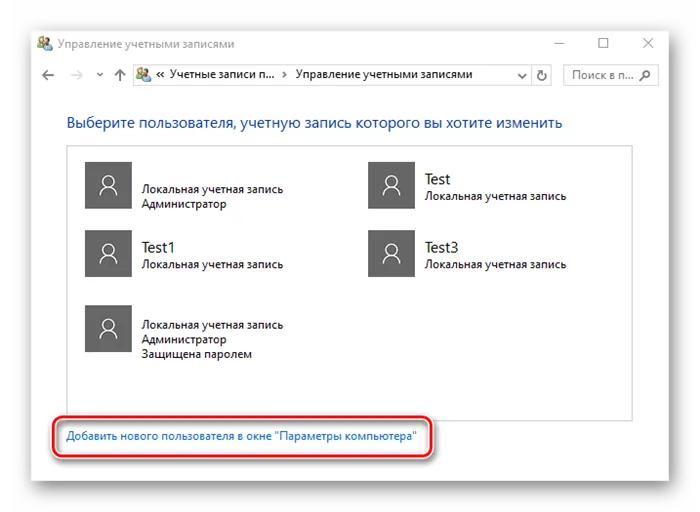
Способ 3: Установка с выключенным антивирусом
В некоторых случаях ошибка с кодом 0xc0000142 возникает из-за проблем в процессе установки: Установочный файл был определен антивирусной программой как вредоносный, что препятствует нормальному запуску программы. Поэтому проблему можно решить, удалив программное обеспечение, временно отключив антивирусную программу и установив ее заново.
Открытие игры в режиме совместимости, особенно на Windows 7, может решить эту проблему, особенно если целевое программное обеспечение было разработано задолго до появления Tens на рынке.
Способ 5: Изменение реестра
В редких случаях ошибка 0xc0000142 может возникнуть из-за недопустимого значения в одной из ячеек системного реестра. Чтобы решить эту проблему, необходимо ввести правильное значение вручную.

Этот метод хорошо работает для старых игр, выпущенных для Windows XP.
Мы рады, что смогли помочь вам в решении этой проблемы.
Помимо этой статьи, на этом сайте есть еще 13117 полезных руководств. Добавьте Lumpics.ru в закладки (CTRL+D) и вы обязательно найдете нас полезными.
Это важно: Чтобы выйти из режима чистого запуска, запустите System Configuration Utility и установите флажок Normal Startup на вкладке General.
Ошибка приложения 0xc0000142 при запуске игры или программы
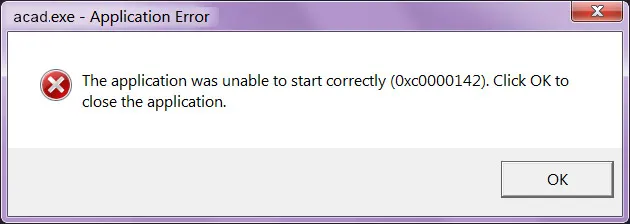
Самая распространенная ситуация — ошибка запуска приложения 0xc0000142 возникает при запуске любой игры или программы, большинство из которых недавно установлены и не обязательно лицензионные в нашей реальности, хотя этот фактор может отсутствовать.
Ниже приведены методы, которые чаще всего помогают исправить ошибку 0xc0000142 в описанной ситуации. Если они не помогают, продолжите раздел «Дополнительные методы»: там перечислены решения, которые работают реже, но могут быть правильными в вашем сценарии.
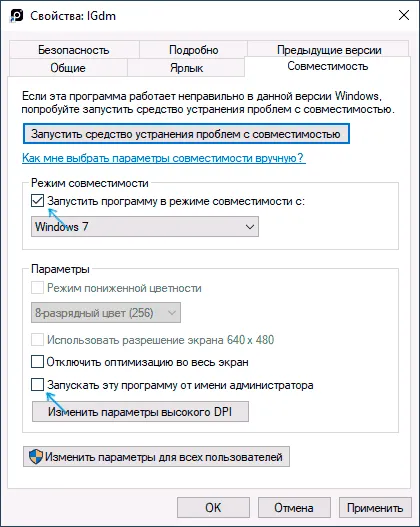
- Если на вашем компьютере установлена сторонняя антивирусная программа, деактивируйте ее (а еще лучше — удалите хотя бы на время) и попробуйте запустить игру или программу снова. Если ошибка возникает снова, а программа, которую вы недавно установили, не лицензирована, попробуйте удалить ее (через Панель управления — Программы и функции), а затем — не включая антивирусную программу — установите ее заново и убедитесь, что путь к папке установки не содержит кириллицы (русских букв).
- Если игра или программа была установлена в папки с путями на кириллице (это можно узнать, открыв свойства ярлыка программы и посмотрев на путь), попробуйте установить ее снова в папку с путем без русских букв.
- Попробуйте запустить игру в режиме совместимости с предыдущей версией операционной системы (щелкните правой кнопкой мыши на ярлыке — Свойства — вкладка «Совместимость») и от имени администратора, что настраивается в том же разделе конфигурации.
- Перезапустите Windows 10, 8.1 или Windows 7. Если ошибка исчезает, это означает, что при запуске нужной программы ошибку вызывает сторонняя служба или программа. Чаще всего это различные программы компьютерной безопасности. Задача состоит в том, чтобы выяснить, кто из них кто. Если ошибка возникла недавно, можно предположить, что речь идет о недавно установленной или обновленной программе. Вы можете попробовать использовать точки восстановления, если они у вас есть.
Это не все возможные способы устранения ошибки запуска приложения, а те, которые чаще всего срабатывают в этом случае. Если ошибка 0xc0000142 все еще возникает, смотрите следующие инструкции для более сложных решений.
Ошибка 0xc0000142 при запуске и входе в систему Windows 10, 8.1, Windows 7
Если ошибка возникает при входе в систему, то есть при запуске Windows появляется окно «Ошибка запуска приложения 0xc0000142», причиной почти наверняка является программа или служба в системе автозапуска, один из распространенных вариантов которой я описал в отдельной статье об этой ошибке, вызванной esrv.exe. Общая процедура для этого сценария выглядит следующим образом:
- Обратите внимание на имя exe-файла в заголовке сообщения об ошибке. Если вы знаете, что это такое, перейдите к шагу 2. Если нет, поищите его в Интернете.
- Если это не важная программа, попробуйте удалить ее из Панели управления. В противном случае удалите ее из Автозапуска и зайдите в Службы (Win+R — services.msc ) и отключите ее, если там есть службы, соответствующие этой программе (дважды щелкните по службе, тип запуска — «Отключена»).
- Затем перезагрузите компьютер.
Как и в предыдущем случае, если описанные выше действия не устранили ошибку, перейдите к следующему разделу.
Дополнительные способы исправить ошибку
Если ошибка 0xc0000142 не была устранена к этому времени, попробуйте следующие методы ее устранения:
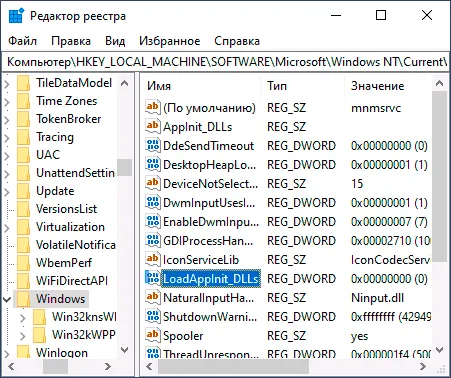
- Если путь к папке пользователя содержит кириллицу, без «Users» (C:\Users\Cyrillic_name\), попробуйте создать нового локального пользователя с кириллическим именем, войти в систему с ним и запустить программу. Возможно, вам придется переустановить программное обеспечение как новому пользователю, особенно если это среда разработки, компилятор или интерпретатор.
- Если ошибка возникает при запуске графических программ (игр, редакторов), вручную установите последние версии драйверов видеокарты с сайтов NVIDIA, AMD или Intel. Если у вас есть интегрированная и дискретная видеокарта, установите драйверы для обеих карт с помощью sfc /scannow.
- Установите все распространяемые пакеты Visual C++. Самый простой способ сделать это автоматически (сразу полный набор) — использовать новейший метод из Как скачать Visual C++ all Redistributable x64 и x86 версий.
- Если у вас есть структура реестра и параметр LoadAppinit_DLLs в ней, измените значение этого параметра с 1 на 0 (для этого дважды щелкните по имени параметра), примените настройки и перезагрузите компьютер.
- По некоторым данным, ошибка может быть вызвана «Microsoft Office Click and Work Service».
Как исправить ошибку 0xc0000142 — видео инструкция
Если проблема сохраняется, проверьте наличие вредоносного ПО на компьютере, например, с помощью AdwCleaner или других инструментов удаления вредоносного ПО.








